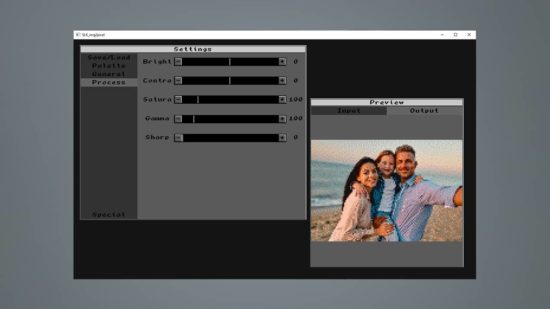Depuis quelque temps, on assiste à un retour en force des jeux vidéo au style rétro. Cela a donné un nouveau souffle de vie aux images en pixel art. Aujourd’hui, ce genre de clichés est de plus en plus prisé. On croit souvent à tort qu’il faut avoir des talents de designer graphique pour créer une image en pixel art. Et pourtant, il existe de nombreux outils qui vous permettent d’obtenir le même résultat. SLK_img2pixel est l’un d’entre eux. Dans cet article, on vous dit tout ce qu’il y a à savoir à son sujet.
Un logiciel à télécharger gratuitement
En temps normal, la création d’une image en pixel art prend beaucoup de temps. Cela nécessite également une certaine dose de savoir-faire. Généralement, les images en pixel art sont réalisées à la main, pixel par pixel. Vous imaginez donc le temps fou que cela peut prendre.
Heureusement, SLK_img2pixel est là pour nous sauver la vie. Grâce à ce logiciel gratuit, la création d’une image en pixel art est désormais à la portée de tout le monde. SLK_img2pixel est un logiciel disponible sur Windows que vous pouvez télécharger gratuitement. Son code source est disponible sur la plateforme GitHub.
Un look rétro à vos photos/images
SLK_img2pixel est un outil qui dispose d’un look assez rétro. Son développeur a conçu son interface de façon à faciliter son utilisation. Avant de vous servir du logiciel, vous devez d’abord le télécharger sur votre appareil. Notons que SLK_img2pixel n’occupe que 4 Mo d’espace disque et ne nécessite aucune installation.
Une fois téléchargé, vous pouvez tout de suite commencer la conversion d’une image en pixel art. Pour ce faire, cliquez sur le bouton « Load image » pour soumettre la photo de votre choix à SLK_img2pixel. Vous verrez un volet d’aperçu à droite de votre écran. Celui-ci vous permettra de voir l’avant/après de votre image après la conversion.
Amusez-vous avec les couleurs
Lorsque vous aurez soumis votre image à l’application, vous pourrez commencer à modifier ses couleurs. Pour cela, rendez-vous dans la section « Palette ». Vous verrez 4 curseurs correspondants à 4 couleurs (rouge, vert, bleu et couleurs) que vous pouvez ajuster selon vos envies.
SLK_img2pixel prend en charge plusieurs systèmes de couleurs à savoir le RVB, CIE76, CIEDE2000, YCC, YIQ, YUV et XYZ. SLK_img2pixel vous offre également la possibilité de créer des palettes personnalisées.
Cet outil n’attend plus que vous pour découvrir le reste de ses options.